Wijzig het aantal apparaten voor uw abonnement
Table of Contents
KENNISGEVING
Dit artikel is alleen voor portals met beheerdersinstellingen. Zie Portalgegevens migreren naar beheerdersinstellingen
Portalbeheerders kunnen het aantal apparaatlicenties wijzigen.
Stappen:
1. Meld u aan bij de portal op www.datecodegenie.com met de aanbevolen browser. Zie Welke internetbrowser moet ik gebruiken om toegang te krijgen tot mijn DateCodeGenie® Portal ?
2. Klik op Apparaten en licenties bewerken in het tabblad Beheerinstellingen in de zijbalk.
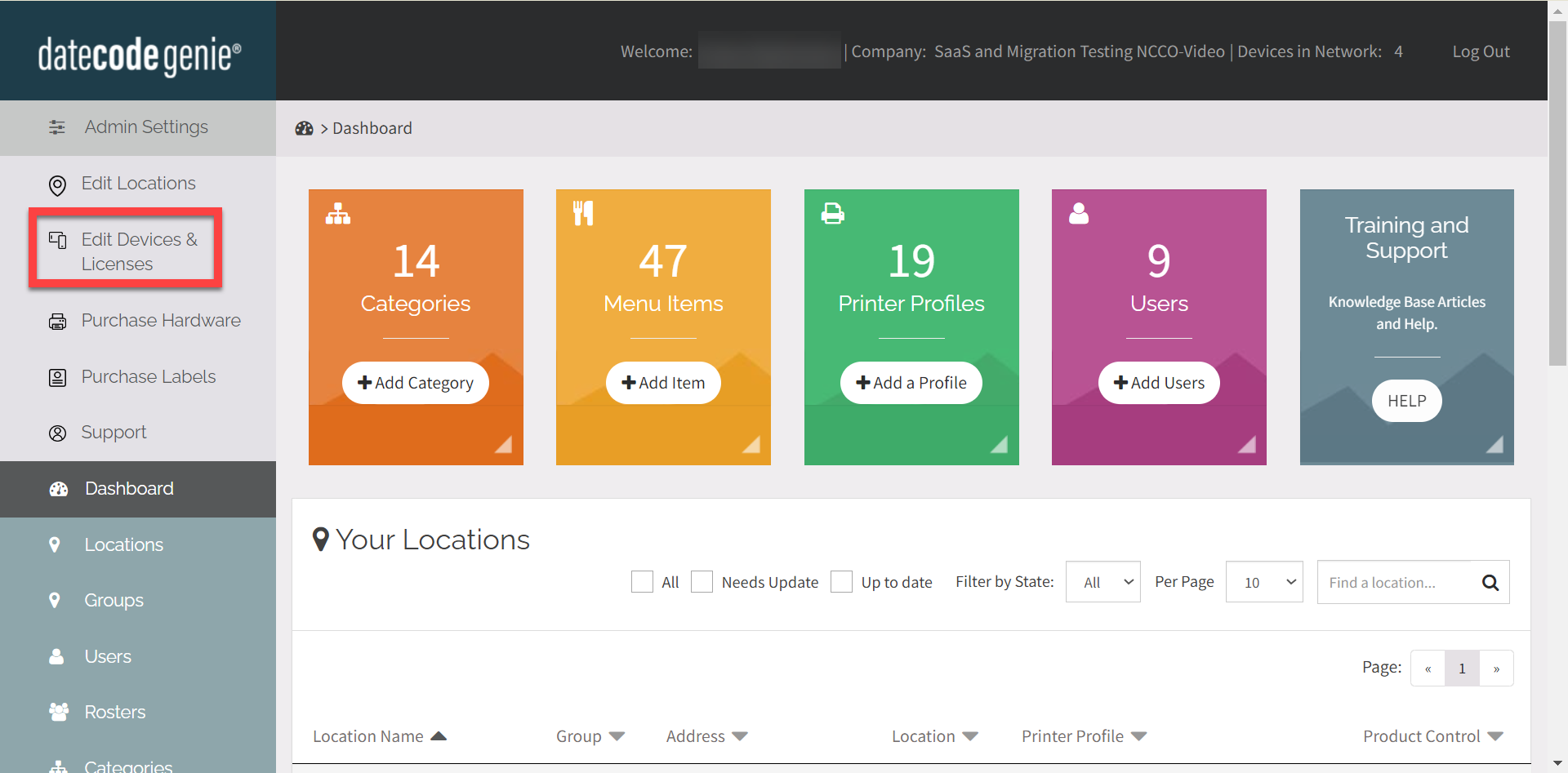
3. Klik op Apparaten en licenties .

4. Klik op LICENTIES BEHEREN .

5. Klik op Licentieaantal wijzigen .

6. Voer het aantal in het vak Nieuwe licentie in en klik op Wijzigingen opslaan .
OPMERKINGEN
- Met elke licentie kunt u de app activeren.
- Nieuw toegevoegde licenties worden naar rato berekend tot de volgende factureringscyclus.
- Verwijderde licenties worden geannuleerd aan het begin van de volgende factureringscyclus.

7. Vink het aantal apparaatlicenties aan dat u wilt activeren en klik op Wijzigingen bevestigen .

8. Klik op Abonnement bijwerken om het aantal licenties te wijzigen of klik op Annuleren om de wijziging niet door te voeren.

Er verschijnt een bericht dat uw abonnement is bijgewerkt en dat er een nieuw aantal licenties beschikbaar is.



